Як відкрити exe файл на mac, поради, знання, рішення
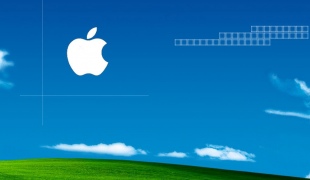
EXE-файли - основний тип виконуваних програм для Windows. На жаль, Mac не дозволяє запустити їх на OS X. Але, якщо у вас є Mac на базі процесорів Intel пізньої версії, ви можете скористатися невеликою утилітою від Apple під назвою Boot Camp, щоб зробити це.
- Apple Mac на базі процесора Intel з OS X 10.5 або її пізнішої версією;
- CD з Windows Vista, XP або Windows 7;
- Програмне забезпечення Boot Camp.
Статті по темі «Як відкрити exe файл на Mac» Як форматувати жорсткий диск при установці Windows 7Как прибрати розтягнутий екранКак прибрати пароль при включенні комп'ютера
Відкрийте Boot Camp Assistant. Пусковий файл розташований в
/ Applications / Utilities / Boot Camp Assistant. Двічі клацніть на значок для запуску програми.
Створіть місце на диску для ОС Windows. Переконайтеся, що у вас достатньо простору для установки. Windows XP займає близько 1,5 Гб, Vista - від 20 до 40 Гб, а Windows 7 - близько 20 ГБ. Boot Camp Assistant створить спеціальний розділ для Windows. Вставте диск з Windows і натисніть кнопку «Почати установку». Ваш комп'ютер буде перезавантажений і почнеться установка Windows.
Виберіть відповідний розділ Boot Camp після перезавантаження комп'ютера, саме туди почнеться установка Windows. Обов'язково вибирайте тільки створений вами в попередньому кроці розділ, і ні в якому разі не в звичайний розділ Mac. В іншому випадку всі ваші дані будуть знищені.
Вкажіть тип форматування розділу. Якщо ви встановлюєте Windows XP, у вас є два варіанти: FAT32 і NTFS. Якщо ви встановлюєте Vista або більш пізню систему, вашим єдиним вибором стане NTFS. Далі почнеться процес форматування, який може зайняти певний час, що залежить від розміру розділу.
Запустіть інсталятор Apple, встановіть необхідні драйвери і утиліти. По завершенні установки Windows ваш комп'ютер буде перезавантажений і запуститься вже нова система. Вона буде виглядати досить сирий, так як поки працює з усіма параметрами за замовчуванням. Не турбуйтеся, Apple надає програмне забезпечення та для Windows, ви зможете встановити його пізніше.
Вставте диск з системою Mac OS X і запустіть інсталяційний файл. Погодьтеся з ліцензійною угодою і переконайтеся, що ви поставили прапорець на варіанті «Встановити Apple Software
UPDATE для Windows ». Влаштуйтеся зручніше, і нехай установка Apple завершиться. Не звертайте уваги на спливаючі повідомлення або вікна. Після установки натисніть клавішу «Так», щоб перезапустити систему ще раз.
Тепер ви можете встановити і запустити будь-яку програму для Windows на вашому комп'ютері, завантажившись в Windows.